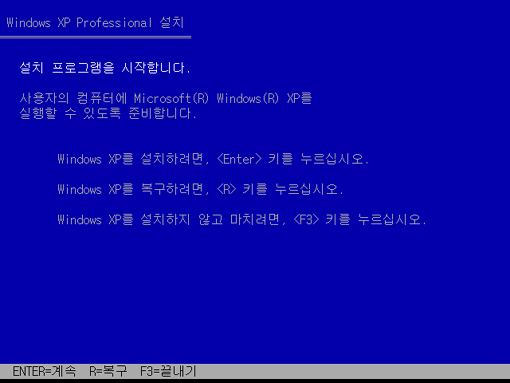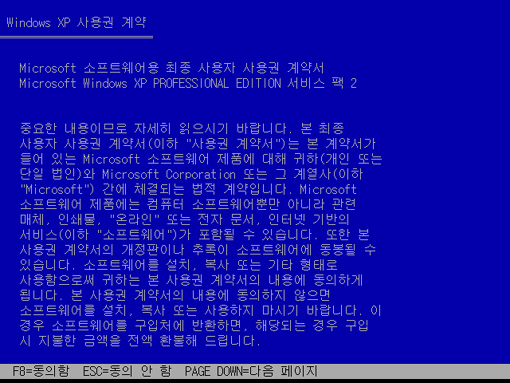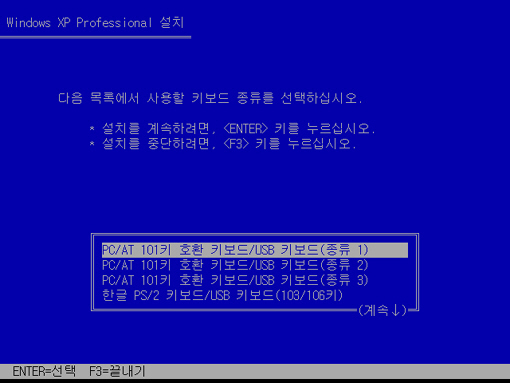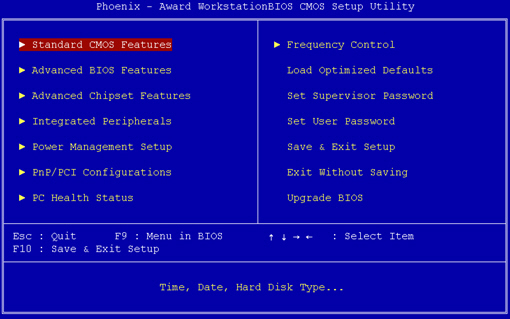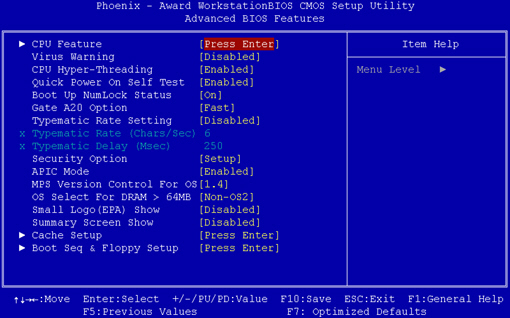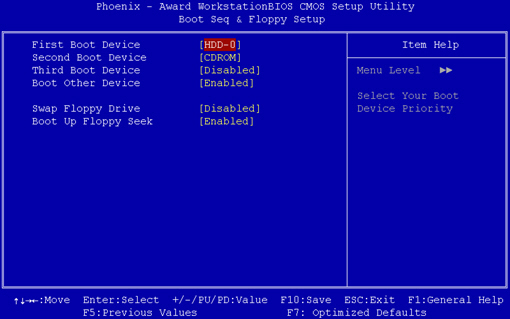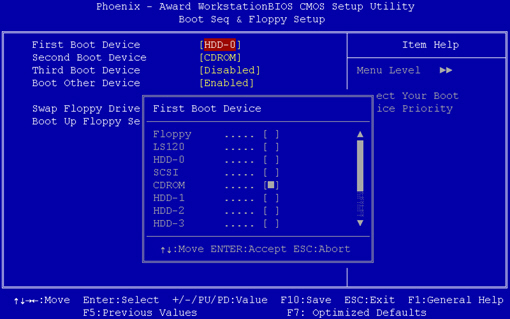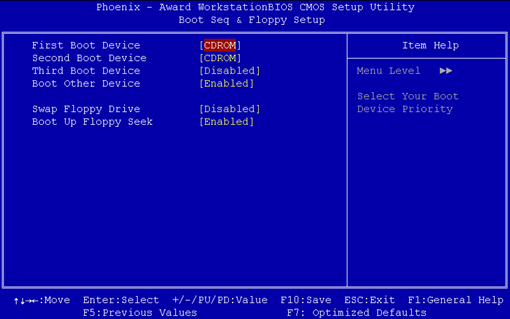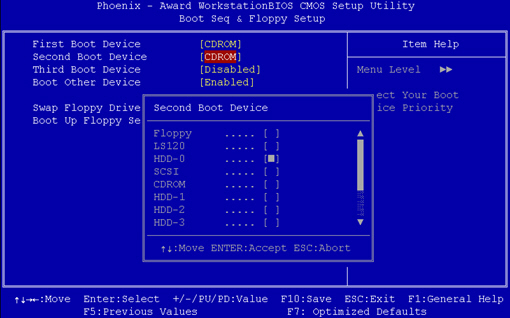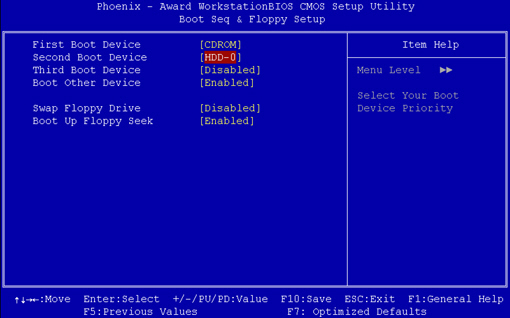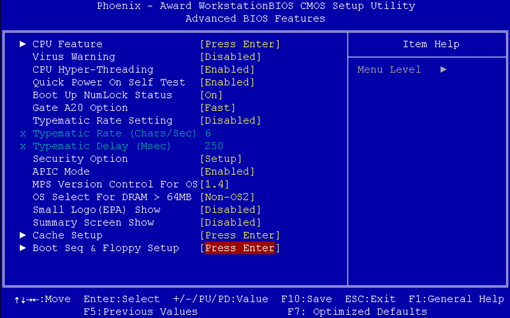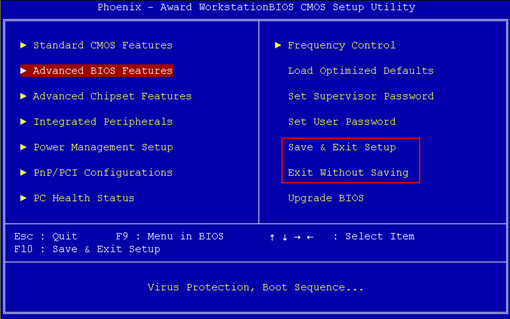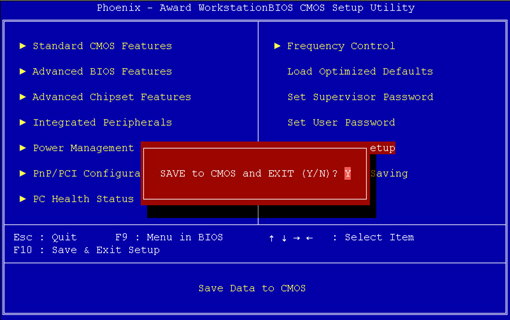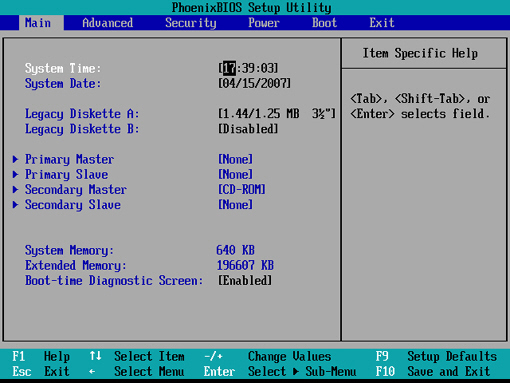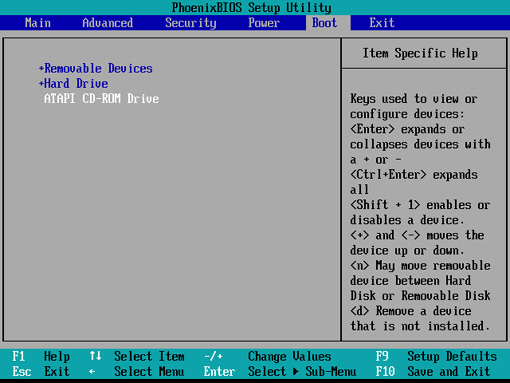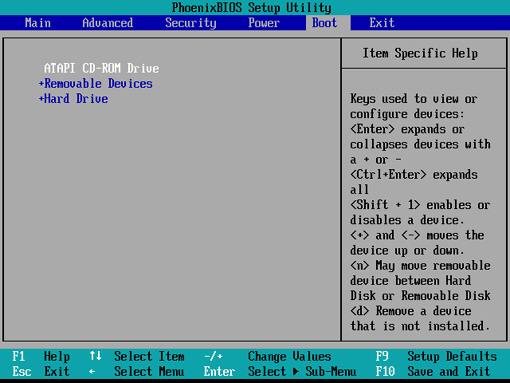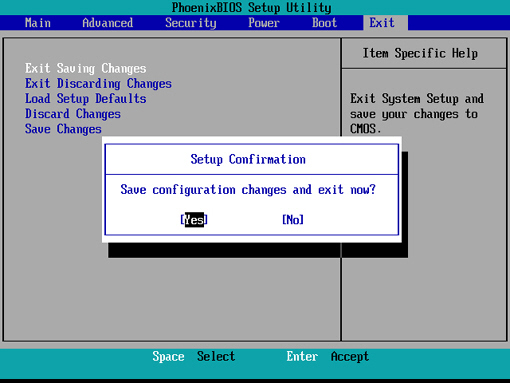사진을 관리할 수 있는 프로그램인 Picasa입니다.
최근 많은 사람들이 디지털 카메라를 가지고 있고, 수많은 사진들을 찍고 있습니다.
그러면서 생긴문제가 그 많은 사진들을 어찌 관리하는가이기 때문에 많은 프로그램들이 나왔는데,
그 중에 개인적으로 깔끔하면서도 괜찮은 프로그램으로 Picasa를 추천합니다.
Picasa의 장점은 여타 프로그램에 비해 깔끔한 인터페이스를 들수 있습니다.
그리고 폴더별, 앨범별로 관리 하기 편하게 구성되어 있으면서 딱 필요한 기능들로 구성이 되어 있습니다.
아무래도 사진을 "보는" 프로그램인만큼 깔끔한 인터페이스 디자인은 큰 비중을 차지하고 있으며, 많은 사진의 "관리"라는 측면에 잘 특성화되어 있습니다.
*메뉴 및 메시지 등이 영문으로 되어 있지만, "Tools(도구) > Options(옵션)"에 들어가면 한글로 바꾸어 볼 수 있습니다.
Picasa 홈페이지: http://picasa.google.com/
1. Picasa의 화면 구성
아래와 이미지와 같이 간단한 구성으로 되어 있습니다.

2. 폴더/앨범 구성하기
주메뉴에서 {파일 > Picasa에 폴더추가} 또는 {도구 > 폴더 관리}를 실행하면 아래와 같은 대화상자가 나옵니다.
여기서 왼쪽에 폴더 목록에서 폴더를 선택하고 오른쪽 검색 방법을 선택해주면 됩니다.
- 한번만 스캔(Scan Once)는 이번 한번만 그 폴더에 있는 사진들을 검색해서 Picasa에 등록해두고 보여줍니다.
- Picasa에서 제거(Remove from Picasa)는 그 폴더에 있는 사진들을 Picasa에서 보여주지 않도록 제거합니다.
- 항상 스캔(Scan Always)는 폴더를 등록해두고 그 폴더에 사진이 추가되거나 없어지면 Picasa가 알아서 사진들을 업데이트해서 보여줍니다. 
위에서 스캔하기로 선택한 폴더들은 아래 그림처럼 라이브러리에 등록이 됩니다.
아래 그림은 제가 이미 모음집들을 만들어놓은 상태지만 처음 폴더들이 등록되면 모두 "폴더"라는 모음집 안에 들어가 있습니다. 
Picasa에서 사진들을 관리 할 수 있는 방법에는 두 가지가 있습니다.
첫번째는 앨범을 생성하고 앨범별로 관리하는 것이고, 두번째는 "모음집"들을 만들고 폴더별로 관리하는 방법입니다.(물론 두 가지 섞어서 사용도 가능)
3. 앨범 관리하는 법
처음 폴더를 검색하면, "앨범"과 "폴더" 두 가지 모음집이 기본적으로 나오게 됩니다.
앨범을 추가하려면, 위 그림에서 위쪽에 표시해놓은 앨범 만들기 버튼을 클릭하면 됩니다. 새로 만든 앨범은 "앨범" 모음집 아래 생기게 됩니다.
앨범에 사진들을 추가하려면,
1. 오른쪽 사진 목록(아래 이미지에선 생략된 부분)에서 앨범에 추가하려는 사진들을 선택
2. 마우스 오른쪽 버튼 클릭
3. 단축(팝업)메뉴에서 "앨범에 추가"를 선택하면 나오는 메뉴에서 원하는 앨범을 선택하면 해당 앨범에 사진들이 등록됩니다.
* 사진들을 선택하고 아래쪽 도구 모음에서 아래 이미지에 표시한 버튼을 클릭하면, 새로운 앨범을 등록하면서 바로 사진들을 추가할 수 있습니다. 
4. 폴더 관리하는 법
기본적으로 폴더를 등록하면, "폴더" 모음집에 모두 등록이 되는데 이를 "모음집"별로 나누어서 관리를 할 수 있습니다.
"모음집"을 추가하려면, 아래 그림에서처럼 폴더에서 오른쪽 버튼을 누르면 나오는 메뉴에서 "모음집으로 이동"을 선택하고,
다시 "새 모음집"을 선택하면 모음집을 추가할 수 있습니다.
폴더를 "모음집"으로 옮기는 방법은 아래 이미지를 보면 한 눈에 알 수 있겠죠??^^ 
5. 사진 보기 및 보정/효과 주기
작은사진(Thumbnail)에서 더블클릭을 하거나 엔터키를 누르면, 큰 사진을 볼 수 있고 또 보정 및 효과를 줄 수 있습니다.
다시 작은사진 목록을 보려면 다시 엔터키를 누르거나 ESC키를 누르면 됩니다. (화면 왼쪽 위에 "라이브러리로 돌아가기" 버튼을 사용해도 됨)
아래 이미지에서 보는 것처럼 사진을 보는 상태에서 보정 및 효과 주기를 할 수 있고, 사진마다 설명을 붙여놓을 수 있습니다.
나중에 사진을 검색해보고 싶을 때 유용하게 사용될 수 있습니다. 그리고 오른쪽 아래 보면 사진의 히스토그램 및 간단한 사진 정보를 볼 수 있습니다.
디지털 카메라로 찍은 사진의 Exif 정보를 보려면, 사진에서 오른쪽 마우스 버튼을 클릭하고 "특성" 메뉴를 실행하거나, 또는 단축키 Alt+Enter를 누르면 됩니다. 
아래는 히스토그램을 보는 화면입니다.
아래는 Picasa에서 지원하는 보정 및 효과입니다.
6. 사진 검색
화면 오른쪽 위에 검색창에 검색어를 입력하면 원하는 사진을 찾을 수 있습니다.
기본적으로는 파일명이나 사용자가 사진에 입력해놓은 설명으로 찾게됩니다.
재밌는 기능으로 {도구 > 실험} 메뉴를 보면, 색으로 검색하는 기능과 중복된 사진을 찾는 기능이 있습니다.
아래는 빨간색으로 찾기를 해본 결과입니다.
7. 구글 웹 앨범으로 보내기
Google에서 제공하는 서비스 중에 구글 웹 앨범이라는 것이 있는데, Picasa는 이와 연동이 되게 되어 있습니다.
구글 웹 앨범에 가입하면, Picasa에서 쉽게 자기의 웹 앨범으로 사진을 올릴 수 있습니다.
사진을 선택하고, 아래 "웹앨범"(Web Album) 버튼만 클릭하면, 간단한 정보 입력과 함께 사진을 업로드 할 수 있습니다. 
아래는 사진을 업로드 중인 이미지입니다. 
웹에서는 아래와 같이 볼 수 있습니다.
8. 기타 지원되는 기능들
- HTML로 저장하기: 웹상에 올려서 바로 웹앨범처럼 사용할 수 있도록 만들어줍니다.
- 동영상으로 만들기: 슬라이드쇼 형식으로 사진 보여주는 것을 동영상으로 만들어줍니다.
- 사진 바탕화면으로 만들기: 원하는 사진을 윈도우 바탕화면으로 등록할 수 있습니다.
- 사진 백업하기: 사진들을 CD/DVD로 백업해놓을 수 있도록 해주는 기능입니다.